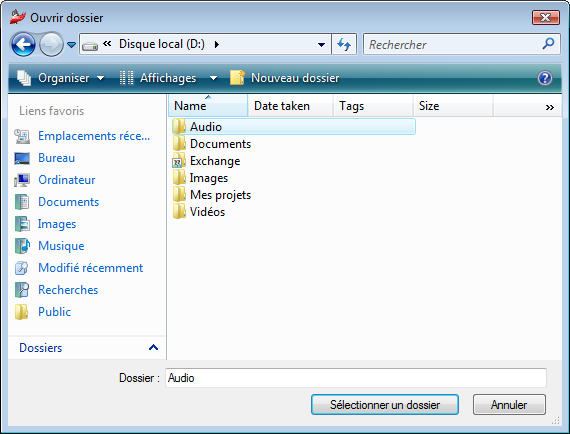Réglage initial
La fonction principale d'AVS Audio Recorder est d'enregistrer tout son et de le sauvegarder dans un des formats disponibles. Mais avant de lancer le processus d'enregistrement, suivez les étapes faciles ci-dessous pour régler quelques paramètres d'enregistrement.
- Sélectionner le dispositif d'entrée
Choisissez le dispositif qui sera utilisé pour l'enregistrement du son. Ouvrez la liste déroulante Dispositif d'entrée située dans la Zone de paramètres et sélectionnez le dispositif nécessaire si vous en avez quelques installés sur votre ordinateur.
- Sélectionner le format d'enregistrement
Choisissez le format du fichier de sortie dans la section Format d'enregistrement de la Zone de paramètres. Le format du fichier de sortie peut varier selon le codec audio (MP3, WAV, WMA) et le nombre de canaux (Mono ou Stereo). Pour apprendre plus sur les combinaisons des paramètres de sortie disponibles, consultez la page Combinaisons des paramètres disponibles.
- Définir le format de nom
Spécifiez le format de nom pour les fichiers de sortie en utilisant le bouton Date et temps en nom. Les fichiers dans la liste sont nommés de la manière suivante: Recording 1, Recording 2, etc. Si vous voulez changer le format de nom de vos fichiers enregistrés, cliquez sur ce bouton. Le format de nom sera le suivant: AAAA.MM.JJ__HH.MM___#n (où AAAA.MM.JJ est la date de création du fichier au format année.mois.jour, HH.MM est le temps de création du fichier en heures.minutes et #n est un numéro qui est ajouté si l'utilisateur enregistre quelques fichiers pendant une minute).
 Remarque
Remarque: l'option
Date et temps en nom est activée quand l'indicateur dans la partie gauche du bouton est bleu.
- Régler le niveau du signal d'entrée
Le programme vous permet de contrôler le niveau d'enregistrement général du dispositif sélectionné. Utilisez le bouton Niveau auto pour régler automatiquement le niveau d'enregistrement. Quand vous le cliquez, l'indicateur sur le bouton devient bleu. Vous pouvez régler le niveau d'enregistrement manuellement. Pour le faire, désactivez le réglage automatique en cliquant sur le bouton Niveau auto et déplacez le curseur de la roue de gain. L'indicateur sur la roue de gain devient bleu.
- Définir la location pour les fichiers enregistrés
Sélectionnez le Dossier de sortie sur le disque dur de votre ordinateur pour stocker les fichiers audio enregistrés. Vous pouvez laisser le répertoire par défaut ou sélectionner le dossier nécessaire en cliquant sur le bouton Parcourir situé à côté du champ Dossier de sortie. La fenêtre Ouvrir dossier s'ouvre: